【Wi-Fiをウィーフィーと読むほどの初心者向け】無料で簡単wixホームページの作り方。

Wi-Fiをウィーフィーと呼んだ友達が忘れられません。さくさくです。
今回はやってみたいことやってみる協会のホームページである「やってみたい.com」の作り方について紹介していきたいと思います。
ホームページを作りたい
会社とは別に個人で色々とやろうとしてる人は一度は思ったことがあるはずです。ブログを作るにしても自分だけのおしゃれなサイトを作りたいですよね。自分のサイトって持つだけでなんかかっこいいって思ってしまうくらいインターネット初心者です。
自分でホームページを作るってなるとよく人の勧められるのがwordpress(ワードプレス)というもの。実際私も最初はwordpressに挑戦しようと本まで買ってやってみました。
が。。。

ワードプレスって難しい・・・
ワードプレスに挑んでホームページが出来ないまま諦めちゃった人ってどれくらいいるんでしょうか?ワードプレスってインターネット初心者にはハードルが高いような気がしていますが、作ってる人に聞くとそんなことないと馬鹿にされながら否定されるので気をつけたほうがいいです。
wordpressってコードやらサーバーやらよくわからないことを一から学ばなくちゃいけなくて初心者は時間掛かってしまうんですよね。それくらいの時間掛けろよ!って言われたらそれまでなんですけどね。
そんなインターネット初心者の私でも作れる簡単なサイト!それがwixというサイト。
wixとは?
簡単にwixを紹介していきます。
wixとはプログラミングや専門的な技術がなくても簡単にホームページが作れるサイトです。無料で始めることが出来ます。
wixのすごいところは自分のイメージしたようにドラッグ&ドロップするだけで簡単にホームページが出来てしまうということです。

「知識ゼロで簡単にWebサイトが作れる」
って書いてありますが、またワードプレスみたいにまた難しいことさせるんでしょ?
wixさん!魂胆はわかってますよ。世の中そんな簡単にいかないことなんて知ってますよーっだ!
アカウントの作成
よーし!まずはアドレスとパスワードを打って、アカウントの登録と・・・
右上のログイン/新規登録のボタンを押します。

ボタンを押すとこんな画面が出てきます。
自分のアドレスと好きなパスワードを打ち込んで、新規登録の左の丸をクリックして、GOをクリック。これだけでアカウントの登録は完了です登録するとこのような画面にいきます。
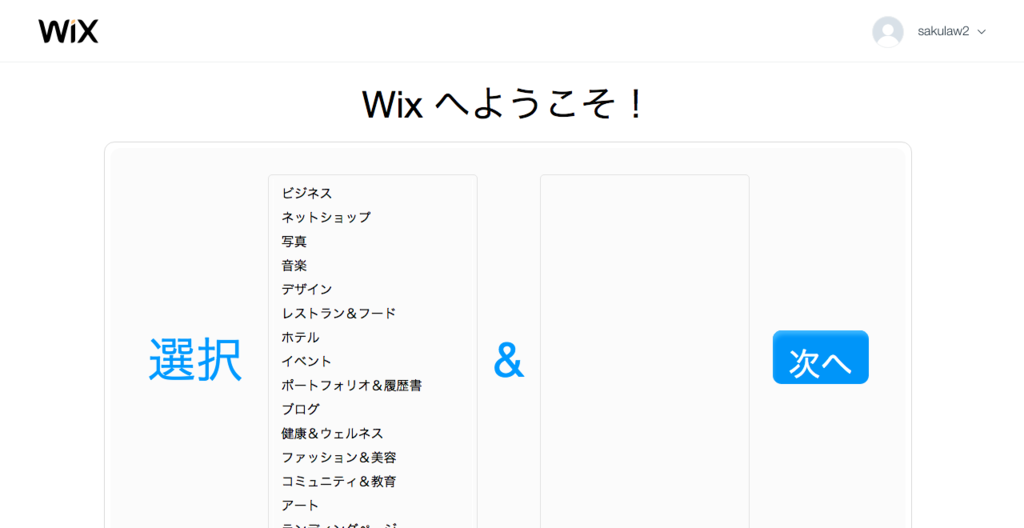
アカウント作るまではどのサイトだって簡単だ。ここで安心しちゃいけないぞ。「アカウント登録するまでは簡単詐欺」に何回も引っかかってきたしな。
テンプレートを選ぶ
なるほど、次はテンプレートを選んでくださいと、

ブログ向けのものやら、

日本向けテンプレートまで!
ちなみにwixは本社イスラエルみたいです。イスラエルの人たちが日本向けのテンプレートを作ってくれてるなんて違和感ありありですが、そこは気にせず・・・ありがとうございますと感謝の気持ちを忘れないようにしましょう。

日本向けのテンプレートの中から旅館のテンプレートを選びました。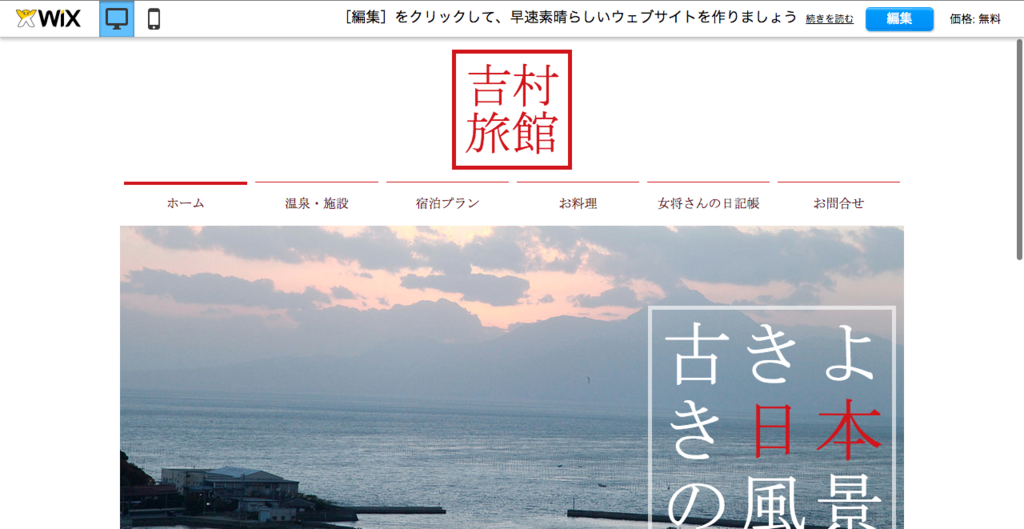 色々あるので、自分のイメージに近いものを選んでください。
色々あるので、自分のイメージに近いものを選んでください。
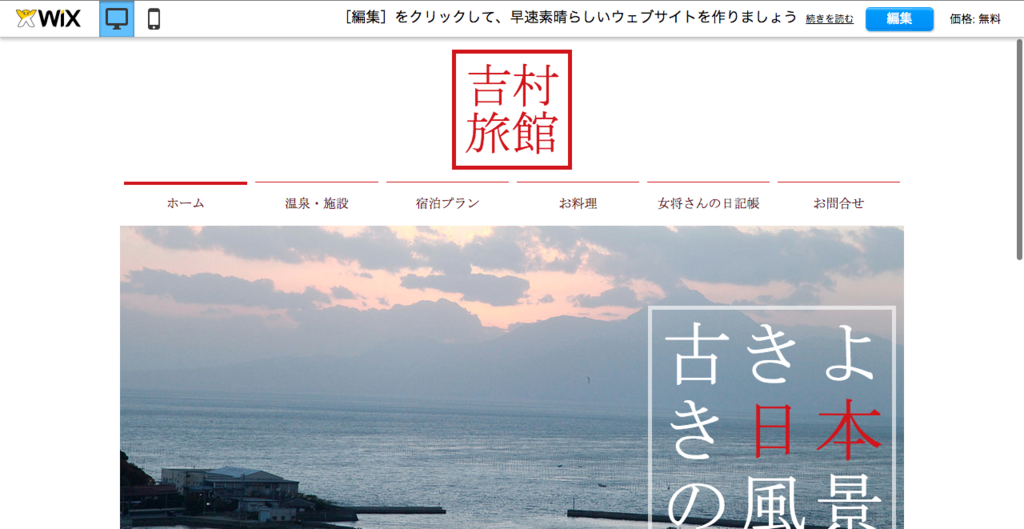 色々あるので、自分のイメージに近いものを選んでください。
色々あるので、自分のイメージに近いものを選んでください。
私の場合は女将さんの日記帳に出てくるおばあちゃんへの日差しの強さでこのテンプレートを選びました。お問い合わせに出てくる少年にもその膝はどうやって怪我をしたのか問い合わせてみたいと思います。
トップページをイメージする
まずはトップページのイメージを自分の中で考えます。色んなwebサイトを見て、自分のイメージと合うものを最初は真似て作ることをお勧めします。
真似ることは人間の持った能力です。存分に使いましょう!責任はとれませんが!
今回参考にさせて頂いたサイトは「haconiwa」というWebマガジンのサイト。女子クリエイターのためのライフスタイルづくりマガジンです。
女性向けのサイトだけあっておしゃれな感じもあり、かわいい感じもあるサイトです。
ちなみに「haconiwa」さんはこのwebサイトの秘密を本で公開しています。
私も購入しましたが、本はオレンジを基調にしてデザインになっておりかわいいです。しかもかなり読みやすく作られています。1年で月間110万PV&3万いいねを獲得した「haconiwa」の秘密がすごくわかりやすく書いてあります。

かんたんなのに、ほとんどの人がやっていないお店にファンをつくるウェブ発信の新ルール (ノンフィクション単行本)
- 作者: 仲島ちひろ(箱庭)
- 出版社/メーカー: KADOKAWA/角川書店
- 発売日: 2014/06/28
- メディア: 単行本
- この商品を含むブログ (1件) を見る
facebookページなどSNSを活用している人、これからしたい人にとってもすごくわかりやすい本です。本も紹介したのでこれで「hakoniwa」さんのwebサイトを真似ても怒られることはないでしょう。
wixでの制作に戻ります。
ホームページの編集をしてみる
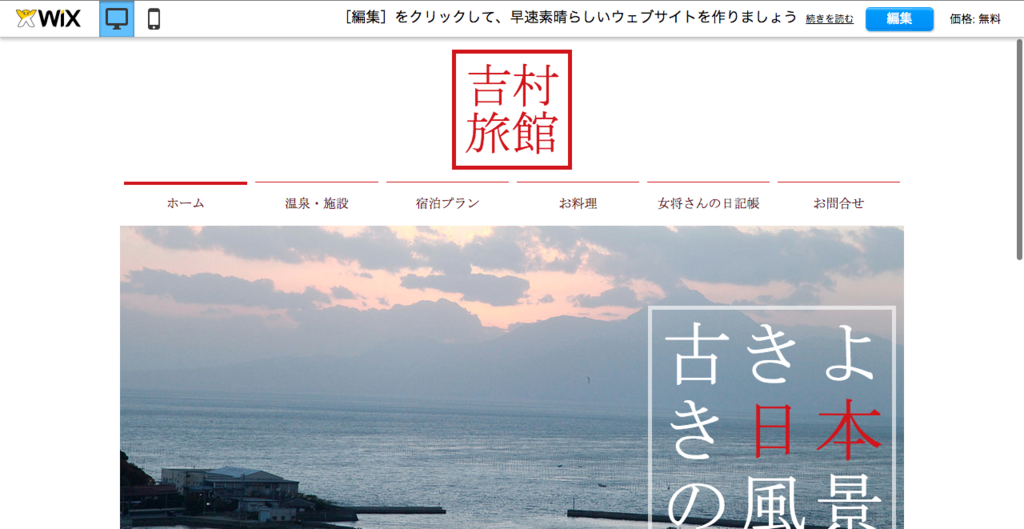
テンプレートが決まったら編集のボタンを押します。編集のボタンを押すと少し読み込みに時間がかかります。
真ん中で画像がくるくるしていますが、これは見ても何の意味もないので耳でもほじりながら待ってください。綿棒を探しているうちに編集画面へと移動しました。このサイトの場合サイト名が「吉村旅館」になります。
クリックしてみるとテキストを編集というボタンが出てきました。
編集をボタンを押して、文字にマウスを合わせてもう一回クリックすると文字の変更が出来ます。

試しに「吉村旅館」を消して「 やってみたい.com」と打ってみました。そのまま文字を打っていくと自動で下に移動してしまいます。

テキストの四角の左にある丸い場所にマウスを合わせると矢印に切り替わります。そのままマウスをクリックしたまま左に持っていくと横に長くなります。右も上下も同じように変更出来ます。
テキスト自体を移動させたい場合、一回他の場所をクリックしてテキストの上にマウスを移動させます。そうすると上下右下の矢印が出てくるので、クリックしたままマウスを動かすと移動することができます。
テキストの後ろにあるのは、ボックスです。ボックスもテキスト同様に形や場所を変えることが出来ます。

ボックスもテキストも削除したい場合、クリックしてデリートボタンを押すと削除することが出来ます。とこんな形で簡単に編集することが出来ます。
私自身もまだ知らない機能がいっぱいあるので、その都度その都度探しているような形です。
テンプレートはメニューや、テキスト、ボタンなど必要なものが大体配置されています。テンプレートにないものを追加したい場合、左の「+追加ボタン」を押すと色々と追加することが出来ます。
まずは色んなボタンを触って、どんなことが出来るのか失敗を繰り返しながら自分のイメージに近づけていきましょう。
保存してみる
編集を終えたら、右上の保存のボタンを押すと保存されます。

初めて保存するときはこのように表示されます。
無料でホームページを作りたい場合はwixのドメインとホームページ自体に広告が入ります。ドメインはhttp:アカウント名.wix.com/○○になります。何もいじらないとテンプレート名が入ります。
最初は無料のものでいいと思うので、アカウント名.wix.com/○○の○○の箇所をサイト名などに変更して保存します。 やってみたい.comの場合は有料プランになっているので、広告が入っていません。
保存は頻度を細かくやることをお勧めします。wixの不具合やパソコンの不具合などが生じた場合、保存していないと全て消えてしまいます。私も何回も消えてしまったことがあります。
慣れてくると保存ボタンを押さずに、どんどん作業を勧めてしまうので細かく保存するようにしましょう。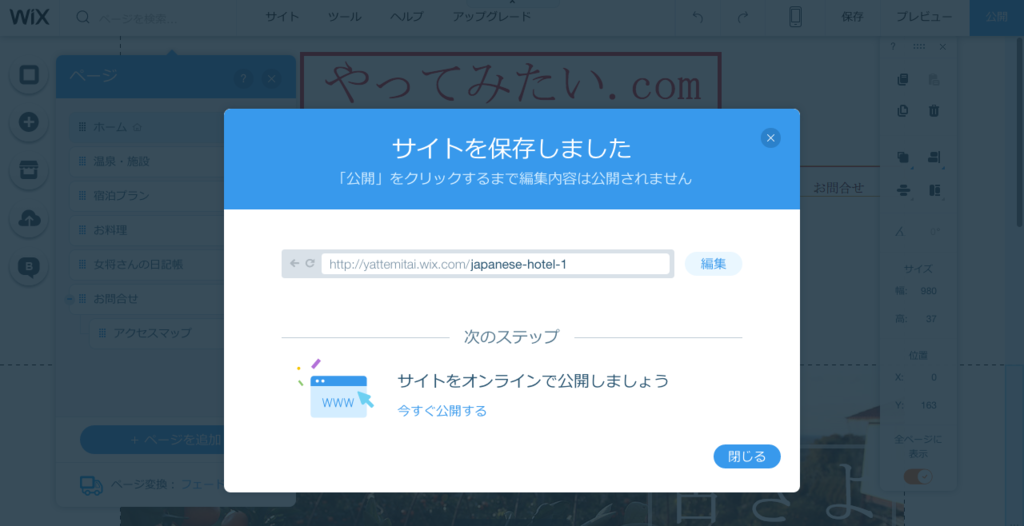
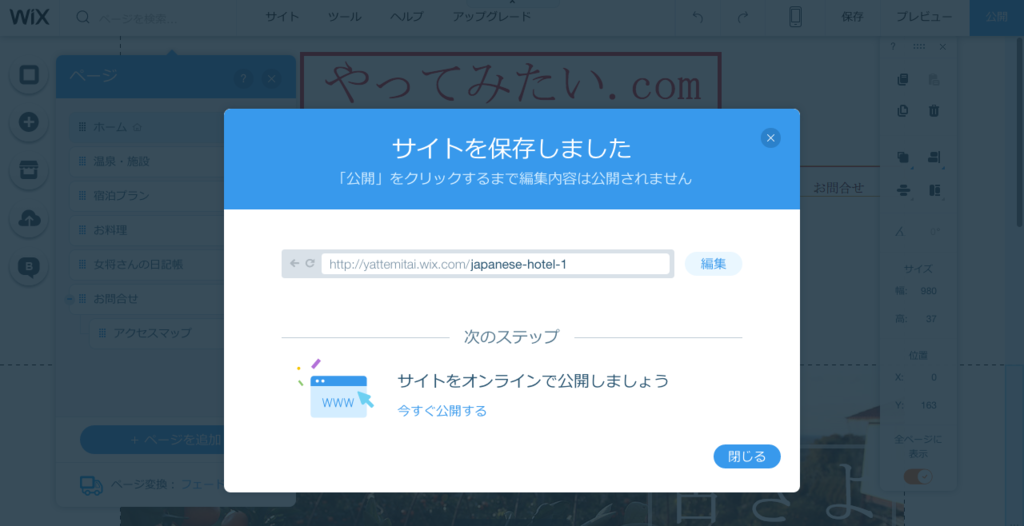
ホームページの公開
保存ボタンを押した後には、公開ボタンを押す必要があります。保存しただけではホームページを他の人が見ることは出来ません。
今すぐ公開したい場合は「今すぐ公開する」ボタンを押してください。

ボタンを押すと、サイトが見れるようになります。サイトを見るボタンを押してみましょう。

ホームページが公開されました。右上と下の部分にwixの広告が入りますが、デザインの邪魔まではいかないので気にならない人は無料プランでいいと思います。使っていくうちにもっと本格的にしたくなったら有料プランにしましょう。
結論、wixは簡単すぎる
と公開までこんなに簡単に出来てしまいました。
これなら自分でも出来そうって思った人は多いのではないでしょうか?操作も非常に簡単そうな気がしませんか?とりあえず、サイトを公開するまでの流れを書きました。
似たような簡単なサイトでJimdoというサイトもあります。

知ったのは同時くらいでしたが、テンプレートがこっちの方が豊富でおしゃれな感じに出来ると思い、wixを選びました。どちらも簡単に出来るサイトなのでどちらでもいいので一回作ってみましょう。

